SERKAN11
{***KRAL***}

 Mesaj Sayısı : 1081 Mesaj Sayısı : 1081
Yaş : 30
Nerden : KOCAELİ
İş/Hobiler : -MeKaNcI-
Lakap : aDS_Coo
(ENERJİ) :
(REPP) :
(PAYLAŞIM) :
(TAKIMI) : 
(ADIM) : !^^SeRkAn^^!
(S.ADIM) : boşver sALLa
(YAŞIM) : 13_14 gircem
(NERELİ) : ***TOkat***
(KANKA\'LIK) :
(SİTE GÜCÜ) :
(AVATAR) : 
Ruh Hali : 
Hayvanım : 
(Seviye) : 
Rep Puanım : 4682590022212
Ödülü : 
Kayıt tarihi : 08/09/08
mEkAnN
mEkAnN: -MeKaNcI-
 |  Konu: Kayit Defterİ DÜzenleyİcİsİ Konu: Kayit Defterİ DÜzenleyİcİsİ  Ptsi Eyl. 08, 2008 9:38 pm Ptsi Eyl. 08, 2008 9:38 pm | |
| KAYIT DEFTERİ DÜZENLEYİCİSİ
GENEL BAKIŞ
Kayıt Defteri, Windows tarafından kullanılan ve sistemin çalışmasını
sağlayan bileşenlerin tüm ayarlarının saklandığı bir veri tabanı olarak
tanımlanabilir. Başka bir deyişle Kayıt Defteri Düzenleyicisi,
bilgisayarınızın çalışma şekli hakkındaki bilgileri içeren sistem kayıt
defterindeki ayarları görüntülemek ve değiştirmek için kullanılan
gelişmiş bir araçtır. Burada bilgisayarınıza kurduğunuz her türlü
yazılım için bir kayıt, dosya türlerinin yazılımlarla eşleşmeleri ve
hatta kayıt bilgileri (CD Key gibi) bulunabilir. Windows® yapılandırma
bilgisini ağaç biçiminde düzenlenen bir veritabanında (kayıt defteri)
tutar.
Windows ne yaparsa yapsın illa ki Kayıt Defteri'ne bakmak zorundadır:
Bir pencereye ekranı kaplama komutu verdiğinizde Kayıt Defteri hangi
animasyonu seçtiğinizi söyler, bir dosyayı açmak için dosyaya çift
tıkladığınızda bu dosyanın hangi yazılımla açılacağını belirtir.
Kayıt Defteri Windows'un esnekliği ve çoklu işlemleri rahatlıkla
yapabilmesinin ve dosya bağlarını kolaylıkla halledebilmesinin
anahtarıdır, işletim sisteminin çalışması için gerekli bilgileri
tuttuğu için genellikle kişilerin Kayıt Defteri'ne dokunmaması
önerilir. Eğer kayıt defterinde bir sorun olursa iş bu sorunları ancak
yeniden Windows kurarak giderme noktasına kadar gelebilir.
Kayıt Defteri hiyerarşik bir şekilde dizinlenmiş girdilerden oluşur ve
bu girdiler Windows>un klasör yapısına benzer bir şekilde
dizilmiştir. Kayıt Defteri Düzenleyicisi'nin gezinme alanı, yerel
bilgisayarda, her biri önceden tanımlı bir anahtarı temsil eden
klasörleri gösterir. Kayıt Defteri beş ana klasörden oluşmuştur. Bu ana
klasörler alt klasörlere, anahtarlara, alt anahtarlara ve değerlere
kadar bölünür. Bütün bunlar önemli bilgilerin tutulma yapısını
oluşturur. Uzaktaki bilgisayarın kayıt defterine eriştiğinizde,
yalnızca iki önceden tanımlı anahtar (HKEY_USERS ve HKEY_LOCAL_MACHINE)
görünür. Yapıyı daha iyi anlayabilmek için ana klasörlerden başlayalım.
HKEY_CLASSES_ROOT
Burada tüm Windows dosya uzantısı ilişkilendirmelerinin bilgileri
tutulur. Bir MP3 dosyasına çift tıkladığınızda Windows Kayıt Defterine
bakacak ve ilgili dosya şeklinin tanımlamasına ayrılmış dizine giderek
hangi yazılımla ilişkilendirildiğini bularak dosyayı size Winamp ve
benzeri bir yazılımla dinletecektir. Her klasör bir uzantı adını temsil
eder ve aynı isimle orada bulunur.
HKEY_CURRENT_USER
Eğer bilgisayarınızı ailenizle paylaşıyorsanız ve her bir kullanıcının
kendine ait bir hesabı varsa HKEY_CURRENT_USER hâlihazırda giriş yapmış
olan kullanıcının profil bilgilerini saklayan klasördür. Bu profil
bilgileri kişisel ayarlar, program grupları veya yazılım tercihleridir.
Böylece her bir kullanıcı hesabı kendi görünüm ve ayarlarına sahip
olabilir.
HKEY_LOCAL_MACHINE
Bu bölüm, makinenizin tüm başlangıç ve donanımsal bilgilerinin
tutulduğu yerdir. Bir donanımsal parçayla ilgili bir yazılım
çalıştığında Windows bu bölümü kendisine dayanak alarak, işlemleri ve
ayarları halleder. Örneğin TV kartınız kullanmanızı sağlayan bir
yazılım çalıştırdığınızda Windows buraya erişerek TV kartınızın yerini
bulur, gerekli sürücüler ve talimatlara erişerek işlemi gerçekleştirir.
HKEY_USERS
Bu bölüm bilgisayarda hesabı olan her bir kullanıcının bilgilerini
saklar. Eğer bilgisayar birden fazla kullanıcı hesabına sahipse,
kişisel bilgiler, ayarlar ve profil verileri burada tutulacaktır. HKEY
_CURRENT_USER aynı zamanda bu bölümün bir alt bölümüdür ve yalnızca
giriş yapmış olan kullanıcının bilgilerini gösterir.
HKEY_CURRENT_CONFIG
Bu bölüm Windows'un sistem başlangıcında taramak zorunda olduğu donanımsal özelliklerin bilgilerini barındırır.
Kayıt Defteri bölümleri hakkındaki bilgileri özetlemeye çalıştık şimdi de bu bilgilerin tablo gösterimi ve ek bilgileri verelim.
KLASÖR (önceden tanımlı anahtar) AÇIKLAMA
HKEY_CURRENT_USER Oturumu açık durumdaki kullanıcının yapılandırma
bilgileri kökünü içerir. Kullanıcının klasörleri, ekran renkleri ve
Denetim Masası ayarları burada saklanır. Bu bilgiye kullanıcı profili
olarak başvurulabilir.
HKEY_USERS Bilgisayardaki tüm kullanıcı profillerinin kökünü içerir. HKEY_CURRENT_USER, HKEY_USERS’ın alt anahtarıdır.
HKEY_LOCAL_MACHINE Bilgisayara özel yapılandırma bilgilerini (herhangi bir kullanıcı için) içerir.
HKEY_CLASSES_ROOT HKEY_LOCAL_MACHINE\Software'in alt anahtarıdır.
Burada saklanan bilgiler, Windows Gezgini’ni kullanarak bir dosya
açtığınızda doğru programın açılmasını sağlar.
HKEY_CURRENT_CONFIG Sistem başlangıcında yerel bilgisayar tarafından kullanılan donanım profili hakkındaki bilgileri içerir.
Kayıt Defteri Windows tarafından sürekli olarak birçok şey için
kullanılıyor. Masaüstümüzdeki bir video dosyasını oynatmak
istediğinizde üzerine çift tıklamamız yeterli oluyor. Hemen
görüntülemeye başlarsınız; fakat Windows bu işlemi yapmak için
defalarca Kayıt Defteri'ne erişir, örneğin bu adımlar şu şekilde
gelişiyor
-Bu dosyaya çift tıklamanın ne etkisi olduğu Kayıt Defteri'nden denetlenir.
- Bu dosya uzantısının (ör: .wmv) hangi yazılımla (ör: Windows Media Player) ilişkilendirilmiş olduğuna bakılır.
- Kayıt Defteri'nden dosyayı oynatmak için gerekli sürücüler bulunur.
- HKEY_LOCAL_MACHINE kısmından donanımı çalıştırmak için gerekli
donanıma (ses ve grafik kartları gibi) sahip olup olmadığımıza bakılır.
- Dosyayı çalıştıracak yazılımın kullanıcı ayarları ve son kaydedilen yazılım ayarları Kayıt Defteri'nden bulunur.
Aşağıdaki tabloda ise sistem tarafından geçerli olarak tanımlanan ve kullanılan veri türleri verilmiştir.
VERİ TÜRÜ AÇIKLAMA
REG_BINARY İşlenmemiş ikili veri. Donanım bileşeni bilgilerinin çoğu
ikili veri olarak saklanır ve Kayıt Defteri Düzenleyicisi’nde onaltılık
biçimde görüntülenir.
REG_DWORD 4 bayt uzunluğunda bir sayıyla gösterilen veriler. Aygıt
sürücüleri ve hizmetler için kullanılan parametrelerin çoğu bu türdedir
ve Kayıt Defteri Düzenleyicisi’nde ikili, on altılı veya onlu biçimde
görüntülenir.
REG_EXPAND_SZ Değişken uzunluklu veri dizesi. Bu veri türü, bir program
veya hizmet veriyi kullandığında çözülen değişkenleri içerir.
VERİ TÜRÜ AÇIKLAMA
REG_MULTI_SZ Çoklu dize. Kullanıcıların okuyabileceği bir biçimde
listeleri veya çok sayıda değerleri olan değerler genellikle bu
türdendir. Girişler birbirinden boşluk, virgül veya başka işaretlerle
ayrılmıştır.
REG_SZ Sabit uzunluklu metin dizesi
REG_FULL_RESOURCE_
DESCRIPTOR Bir donanım bileşeninin veya sürücünün kaynak listesini saklamak için tasarlanmış iç içe diziler serisidir.
REGEDİT’İ ÇALIŞTIRMAK
Windows Kayıt Defteri kolaylıkla erişimin kısıtlanmasını gerektirecek
kadar kırılgan bir yapıya sahip olduğu için Windows'un varsayılan Kayıt
Defteri düzenleyicisi (Regedit) sadece komut satırından erişilebilir
bir yazılım olarak sistemle geliyor. Yalnızca başlat menüsünden
Çalıştır komutunu verin ve oradan regedit veya rcgcdt32 yazarak kayıt
Defteri düzenleyicisini çalıştırabilirsiniz.
Yazılım çalıştığında aşağıdaki gibi bütün Kayıt Defteri içeriğini ağaç
yapısıyla önünüze seren, Windows Gezgini'ne benzer bir arabirim
göreceksiniz
Sol taraf size ana bölümleri ve alt bölümleri gösterirken, sağ tarafta
anahtar ve dizileri görebilirsiniz. Sağ taraftaki dizi ve anahtarlar
esas bilgileri taşıyan kısımdır ve bunlar üzerinde oynanabilir.
Klasör ve anahtarlar yalnızca esas verilerin tutulduğu değiştirilecek
dizilere kadar bizi götürürler. Windows Gezgini'nde olduğu gibi
istediğimiz anahtar veya dizeleri Düzen / Bul menüsünden arayabiliriz.
Hatta ara sıra müdahale ettiğimiz dize ve anahtarları sık
kullanılanlara ekleyebiliriz.
Kayıt defterinin hatalı düzenlenmesi, sistemimize ciddi bir hasar
verebilir. Kayıt defterimizde değişiklik yapmadan önce,
bilgisayarımızdaki önemli verilerin tümünü yedeklemeliyiz.
KAYIT DEFTERİNİ YEDEKLEMEK
Windows XP Kayıt Defteri'ni yedeklemeyi ve geri yüklemeyi sistem
yedekleme işlemleriyle gayet kolay bir hâle getiriyor. Tabii ki geri
yükleme işleminden önce bir yedek yaratmamız gerekiyor.
1- Başlat / Tüm Programlar / Donatılar / Sistem Araçları / Sistem Geri Yükleme konumundan yazılımı çalıştıralım.
2- Geri Yükleme Noktası Oluştur seçeneğini seçin ve devam edelim.
3- Geri Yükleme Noktası Açıklaması kısmına bir tanım yazalım. Windows kendiliğinden tarih ve saati bu bilgiye ekler.
4- Oluştur a tıklayarak işlemi tamamlayın.
KAYIT DEFTERİ’Nİ GERİ YÜKLEMEK
Sistemi bir yedekleme noktasına geri döndürmek için...
1- Başlat / Tüm Programlar / Donatılar / Sistem Araçları / Sistem Geri Yükleme konumundan yazılımı çalıştıralım.
2- Bilgisayarımı önceki bir zamana geri yükle seçeneğini seçelim ve devam edelim.
3- Bize bir takvim gösterilecek ve buradan geri yükleme noktası
oluşturduğumuz bir zamanı seçme imkânımız olacak. Buradan istediğimiz
geri yükleme noktasını seçelim. Sistemimiz ve Windows Kayıt Defteri
belirtilen zamandaki hâline geri dönmüş olacaktır.
ALINTI | |
|
123
(\S.MODREATÖR\)


Mesaj Sayısı : 109
(ENERJİ) :
(REPP) :
(PAYLAŞIM) :
(ADIM) : emre
(S.ADIM) : coww
(YAŞIM) : 15
(NERELİ) : _anKara_
(KANKA\'LIK) :
(SİTE GÜCÜ) :
Ruh Hali : 
Hayvanım : 
Rep Puanım : 100
Kayıt tarihi : 10/09/08
mEkAnN
mEkAnN: 12
 |  Konu: Geri: Kayit Defterİ DÜzenleyİcİsİ Konu: Geri: Kayit Defterİ DÜzenleyİcİsİ  Cuma Eyl. 19, 2008 2:07 pm Cuma Eyl. 19, 2008 2:07 pm | |
| | |
|
